Google Chrome ဝက်ဘ်စာမျက်နှာ၏အနုပညာကိုမာစတာ Master Master: ပြည့်စုံသောလမ်းညွှန်
ဘာသာစကားအတားအဆီးများကိုငြီးငွေ့ခြင်းသင်၏အွန်လိုင်း browsing အတွေ့အကြုံကိုဟန့်တားရန်လား။ ဤလမ်းညွှန်သည် Google Chrome ကို အသုံးပြု. ဝက်ဘ်စာမျက်နှာအကြောင်းအရာများကိုမည်သို့အသုံးပြုရမည်, စာမျက်နှာတစ်လျှောက်လုံးဘာသာပြန်ထားသောစာသားကိုဘာသာပြန်ထားသော, ဘာသာစကားမျိုးစုံဝက်ဘ်ဆိုက်များကိုချောမွေ့စွာသွားလာရန်ဤညွှန်ကြားချက်များကိုလိုက်နာပါ။
အဆင့် 1 - Settings menu ကိုသုံးခြင်း
သင်၏ Google Chrome ဘရောက်ဇာ၏ညာဘက်အပေါ်ထောင့်ရှိဒေါင်လိုက်အစက် (သို့မဟုတ်သုံးအလျားလိုက်လိုင်းသုံးလိုင်းများ) ကိုနေရာ ချ. နှိပ်ပါ။ ၎င်းသည်အဓိက settings menu ကိုဖွင့်သည်။
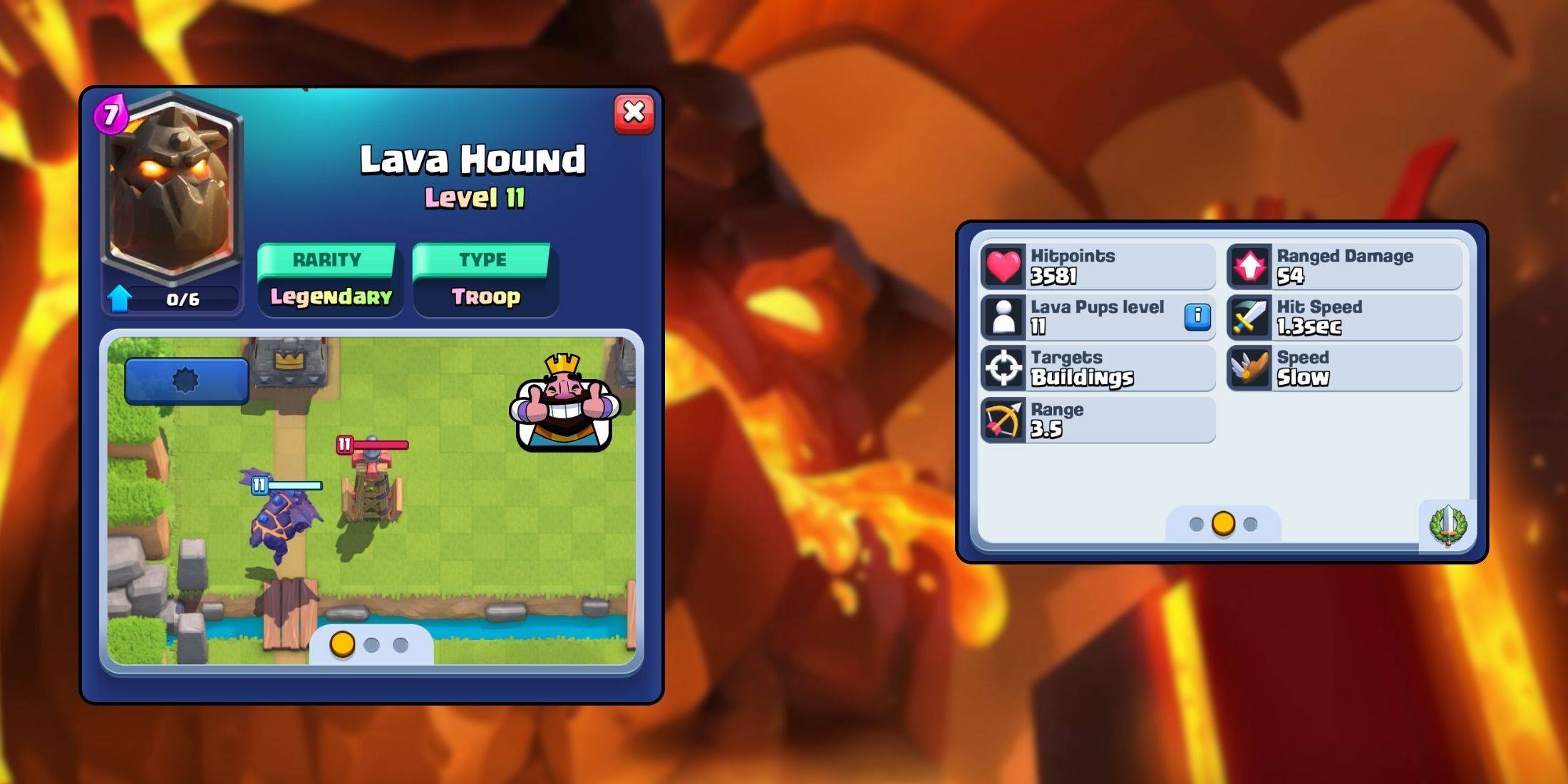
အဆင့် 2 - Browser Settings သို့သွားရန်
dropdown menu တွင် "Settings" option ကိုရွေးချယ်ပါ။ ဤအရာသည်သင့်ကိုသင်၏ browser's Settings စာမျက်နှာသို့ခေါ်ဆောင်သွားလိမ့်မည်။
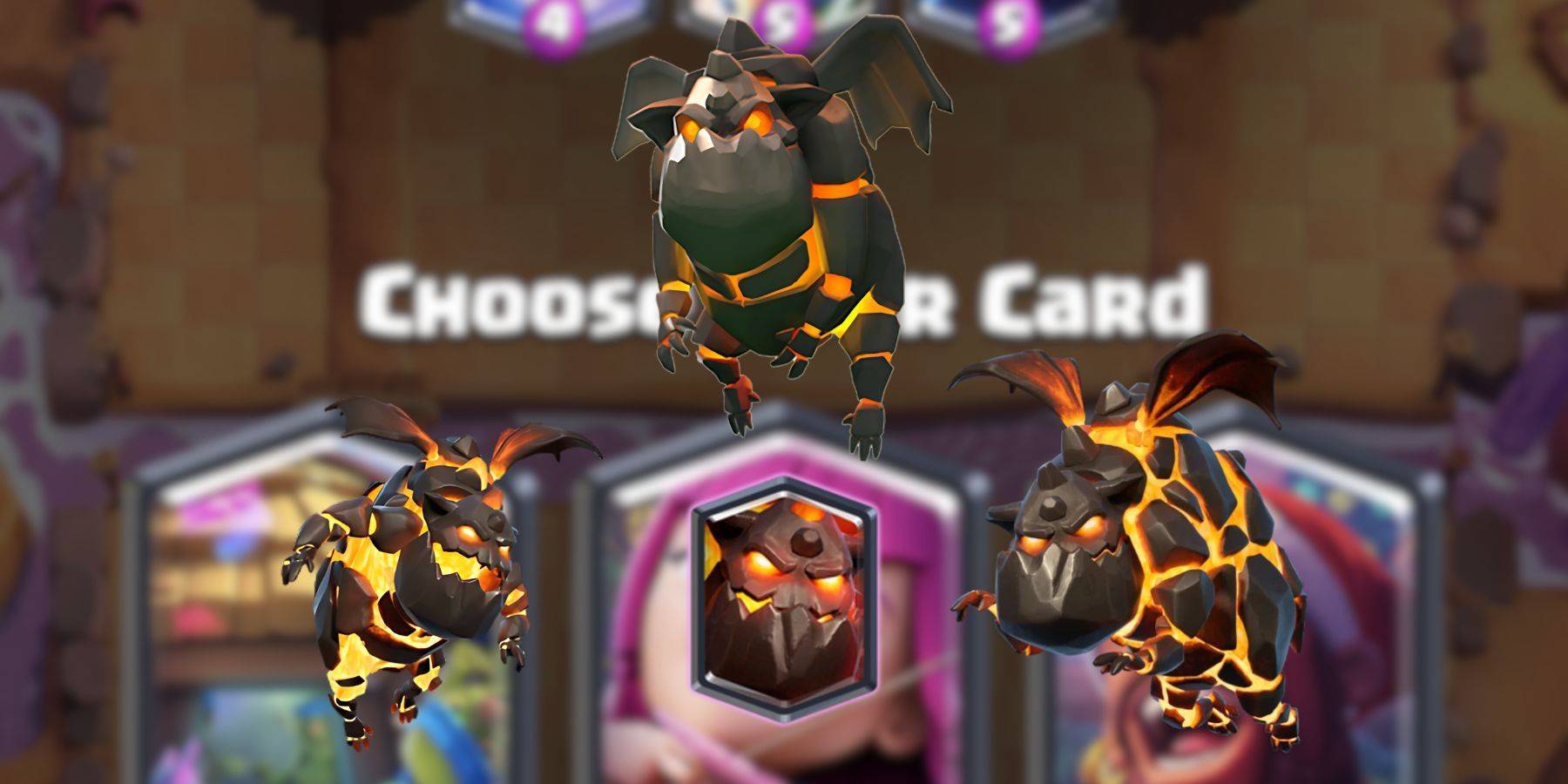
အဆင့် 3: ဘာသာပြန်ချိန်ညှိချက်များနေရာများ
Settings Settings စာမျက်နှာတွင် Search Bar ကိုတွေ့လိမ့်မည်။ သက်ဆိုင်ရာချိန်ညှိချက်များကိုလျင်မြန်စွာရှာဖွေရန် "ဘာသာပြန်ဆိုခြင်း" သို့မဟုတ် "ဘာသာစကား" ကိုထည့်ပါ။
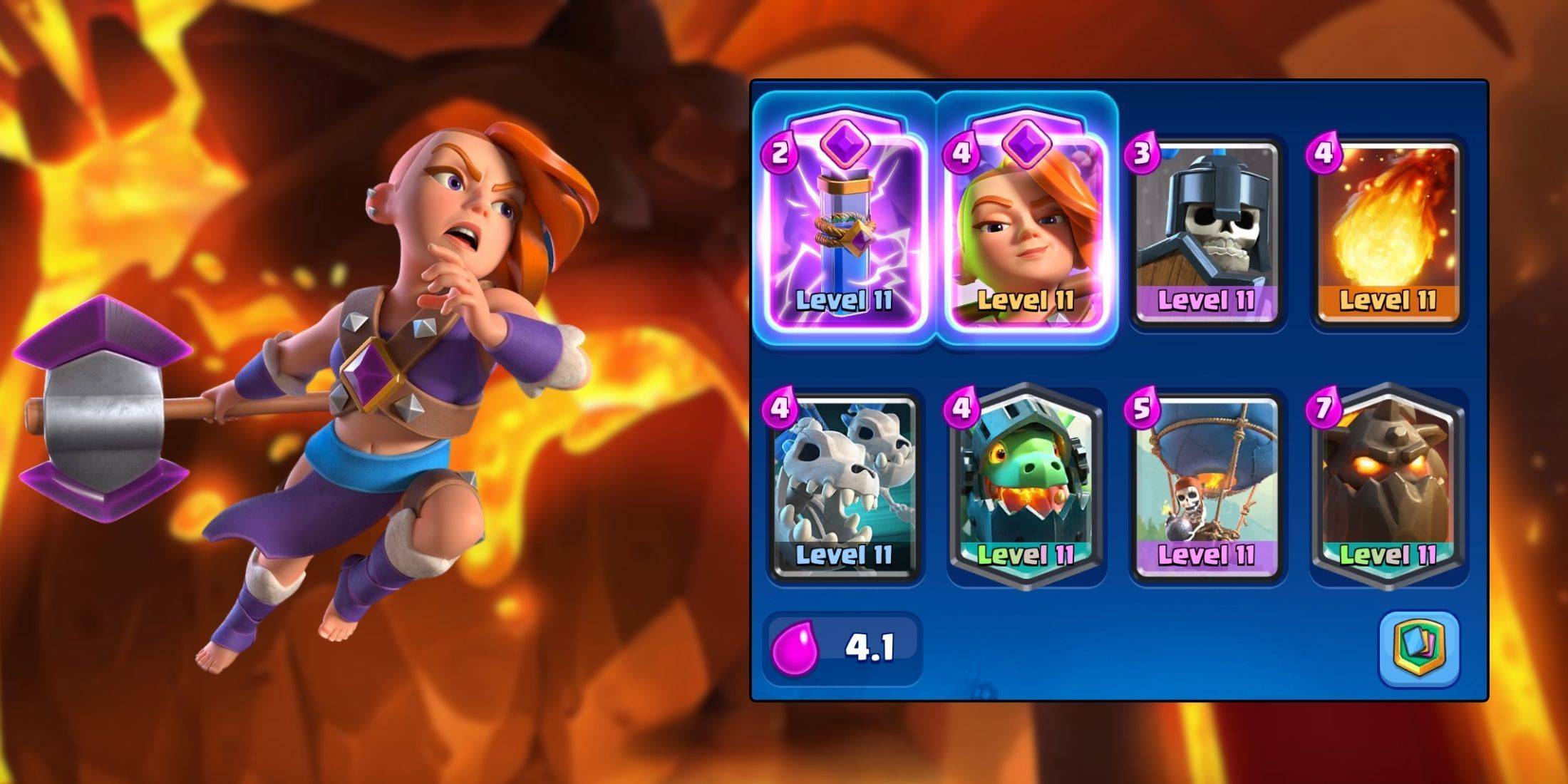
အဆင့် 4: ဘာသာစကားဆက်တင်များကိုအသုံးပြုခြင်း
ရှာဖွေမှုရလဒ်များပေါ်လာသည်နှင့်တပြိုင်နက် "ဘာသာစကားများ" သို့မဟုတ် "ဘာသာပြန်" option ကိုနှိပ်ပါ။
အဆင့် 5. စီမံခြင်းဘာသာများကိုစီမံခြင်း
ဘာသာစကားချိန်ညှိချက်များတွင်ပံ့ပိုးထားသောဘာသာစကားများစာရင်းကိုသင်တွေ့လိမ့်မည်။ ဤတွင်သင်သည်ဘာသာစကားများကိုပေါင်းထည့်နိုင်သည်, ဖယ်ရှားနိုင်သည်သို့မဟုတ်ပြန်လည်စီစဉ်နိုင်သည်။
အဆင့် 6. အလိုအလျောက်ဘာသာပြန်ဆိုခြင်း
အရေးကြီးသည်မှာ "သင်ဖတ်ရှုခြင်းမရှိသောစာမျက်နှာများရှိမဟုတ်သောစာမျက်နှာများကိုဘာသာပြန်ရန်ကမ်းလှမ်းမှု" ကိုသေချာအောင်လုပ်ပါ။ သင်၏ browser ၏ပုံမှန်ဘာသာစကား မှလွဲ. အခြားဘာသာစကားများအတွက်ဘာသာပြန်ခြင်းကိုအလိုအလျောက်ဘာသာပြန်ဆိုရန် Google Chrome ကိုအလိုအလျောက်ကမ်းလှမ်းလိမ့်မည်။ ၎င်းသည်ဘာသာပြန်လုပ်ငန်းကိုသိသိသာသာရိုးရှင်းစေသည်။ 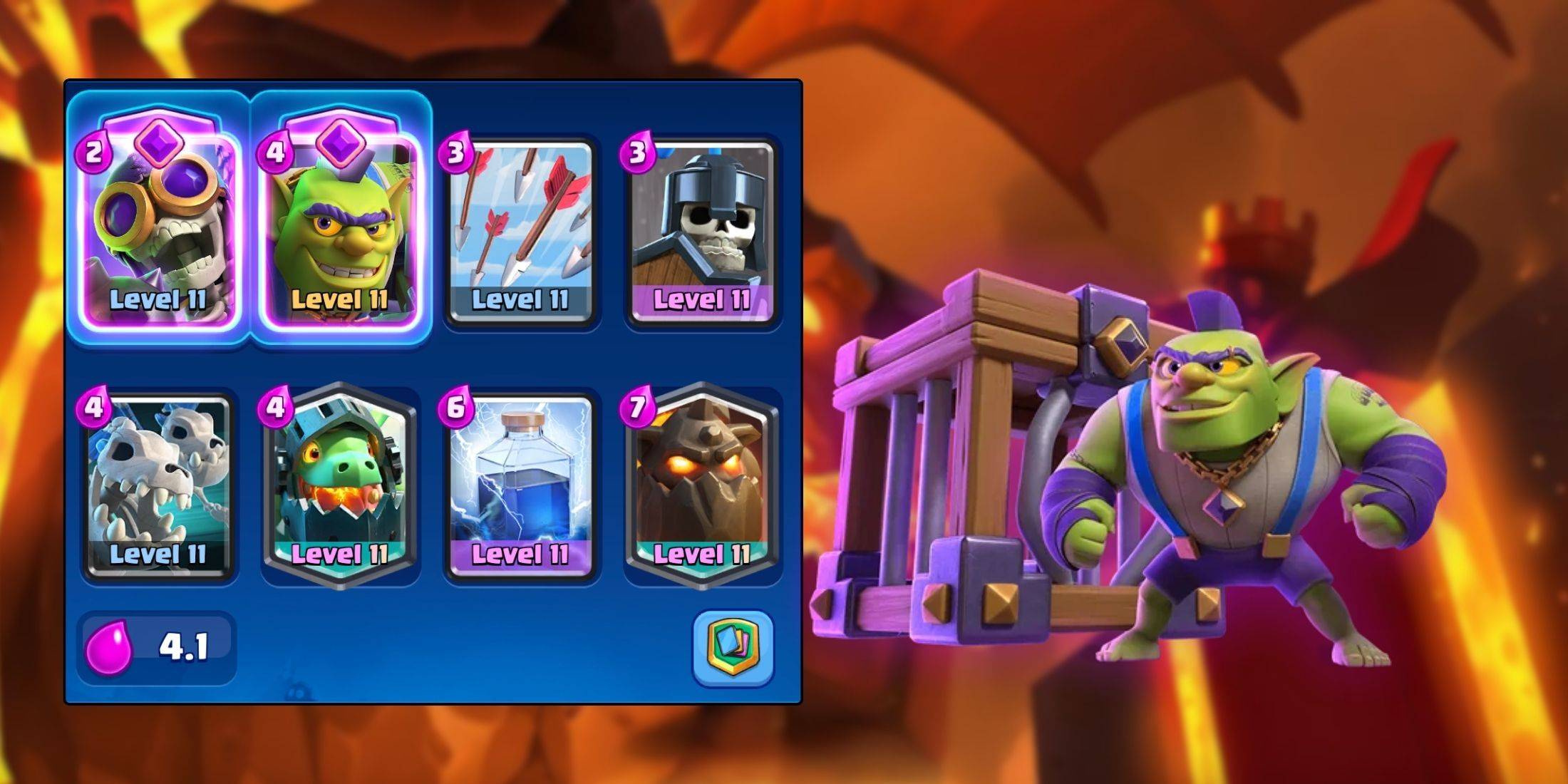
[🎜] [🎜] ဤအဆင့်များကိုလိုက်နာခြင်းအားဖြင့်သင်သည် Google Chrome ၏ဘာသာပြန်ထားသောအကြောင်းအရာများအားချောချောမွေ့မွေ့ပိုမိုပါးလွှာသောအွန်လိုင်းအတွေ့အကြုံအတွက်သွဇာပြုနိုင်သည်။ World Wide Web ကိုဘာသာစကားကန့်သတ်ချက်များမရှိဘဲရှာဖွေခြင်းကိုနှစ်သက်ပါ။ [🎜]















